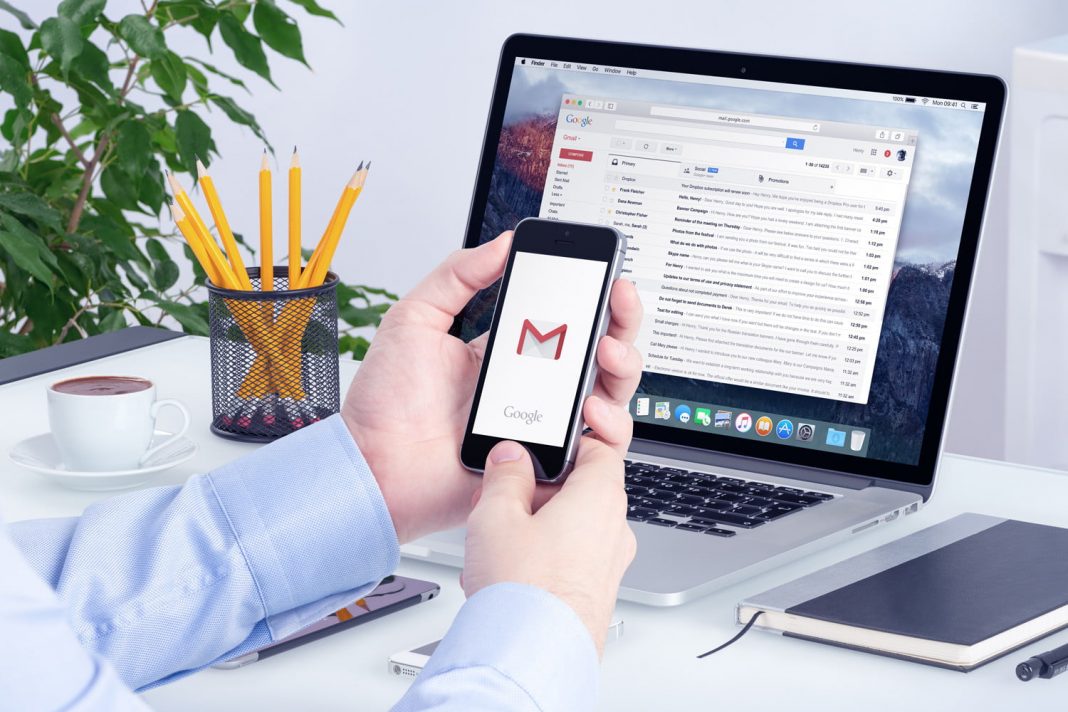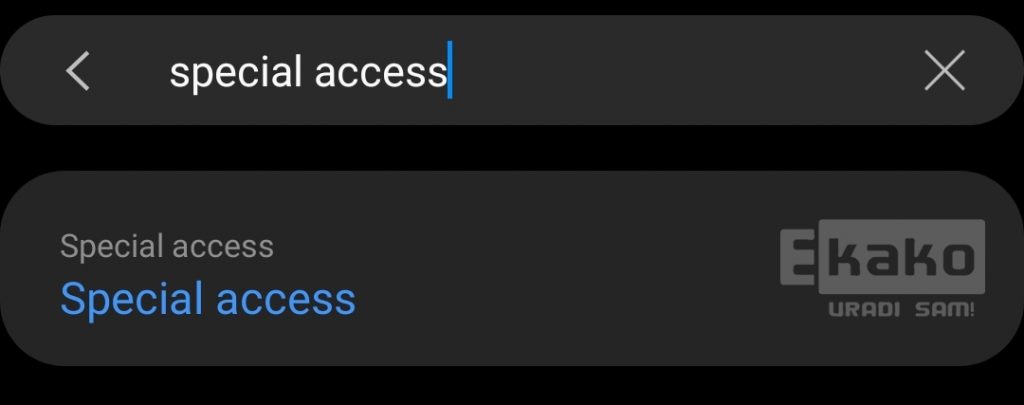Ukoliko ste jedan od korisnika Samsung telefona, vrlo je moguće da ste imali problem sa Gmail notifikacijama. Ovo je jedan od problema koji se dešava specifično na Samsung uređajima, ali mi imamo rješenje.
Kako riješiti problem sa Gmail notifikacijama na Samsungu
Samsung telefoni definitivno imaju problem sa Gmail notifikacijama na novijim verzijama Androida. Ovaj problem postoji već neko vrijeme, ali za njega nije bilo adekvatnog rješenja, dok se nije pronašao uzrok. A uzrok je novi Android i način optimizacije potrošnje baterije.
Prije nego prođete naredne korake koje donosimo, pod Settings – Notifications provjerite da li su notifikacije za Gmail uključene. Ako jesu nastavite dalje.
Android je sa novim verzijama sistema unaprijedio i načine optimizacije baterije telefona, pa tako imamo nekoliko modova za korištenje. Ako odete na Settings – Device Care – Battery otvoriće vam se prozor sa prikazom koje aplikacije najviše troše bateriju. Možete izabrati statistike za danas ili zadnjih sedam dana.
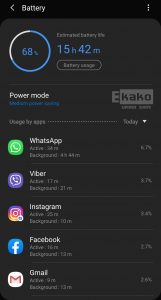 Međutim važnija opcija koju ovdje podešavamo je Power Mode. Na izbor imate 4 opcije:
Međutim važnija opcija koju ovdje podešavamo je Power Mode. Na izbor imate 4 opcije:
- High performance – troši maksimalne resurse telefona, CPU, svjetlost ekrana i rezoluciju. Shodno tome najviše troši bateriju.
- Optimised – Nudi preporučeni balans između performansi i potrošnje baterije. Dok je telefon relativno nov, ovo je najbolja opcija.
- Medium power saving – Smanjuje potrošnju baterije pomoću ograničenja određenih funkcija.
- Maximum power saving – maksimalno smanjenje potrošnje baterije. Gasi wifi, data podatke i ostale konekcije. Smanjuje rezoluciju i sve napredne funkcije Androida i praktično ostavlja telefon samo za pozive.
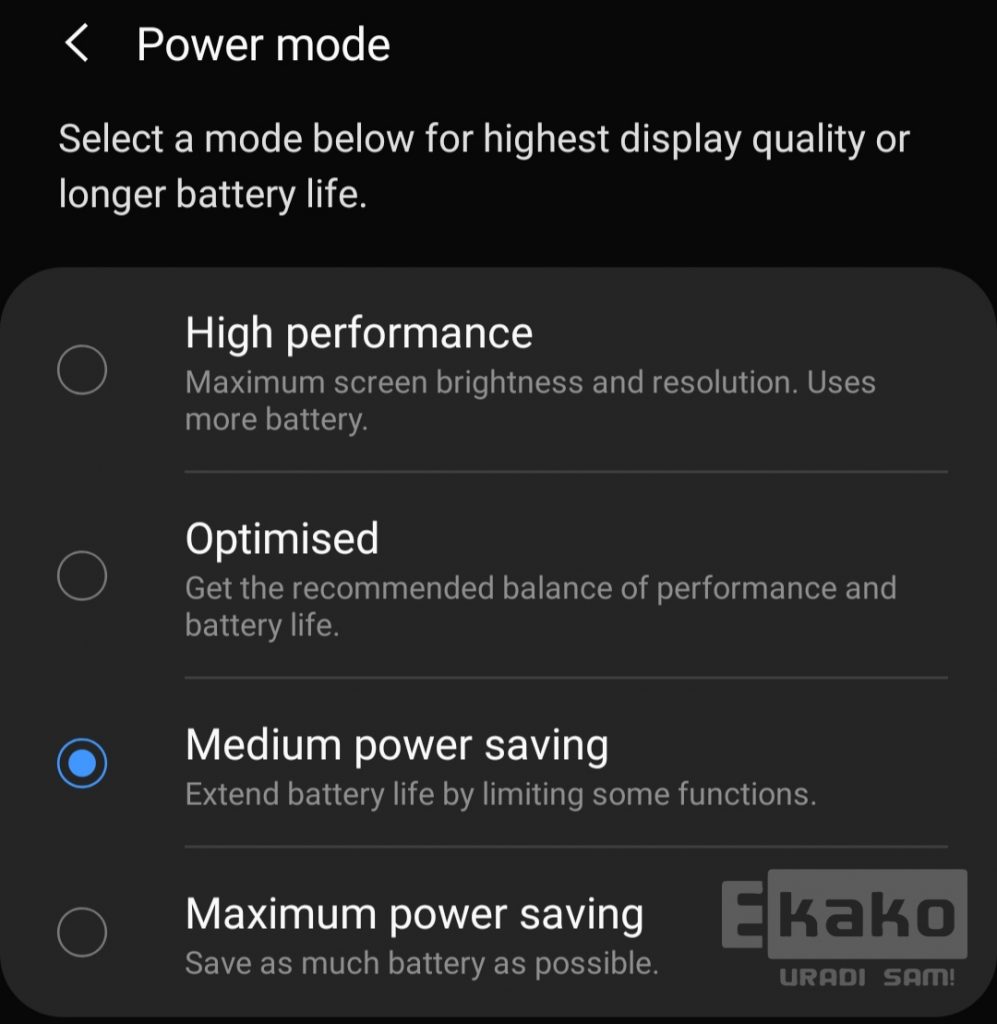 Ako ste izabrali opciju Medium power saving, vrlo vjerovatno je to uzrok zašto ne dobivate notifikacije na Gmail aplikaciji. Naime ovaj režim rada isključuje pozadinski rad i sinhronizaciju određenih aplikacija i Gmail je jedna od njih. Da biste riješili problem, morate ručno promijeniti opciju za Gmail i to na sljedeći način.
Ako ste izabrali opciju Medium power saving, vrlo vjerovatno je to uzrok zašto ne dobivate notifikacije na Gmail aplikaciji. Naime ovaj režim rada isključuje pozadinski rad i sinhronizaciju određenih aplikacija i Gmail je jedna od njih. Da biste riješili problem, morate ručno promijeniti opciju za Gmail i to na sljedeći način.
1. Idite na postavke telefona – Settings.
2. U pretragu na vrhu upišite Special access i sa ponuđene liste ispod izaberite istoimenu opciju.
3. Na sljedećem prozoru izaberite prvu opciju pod imenom Optimise battery usage.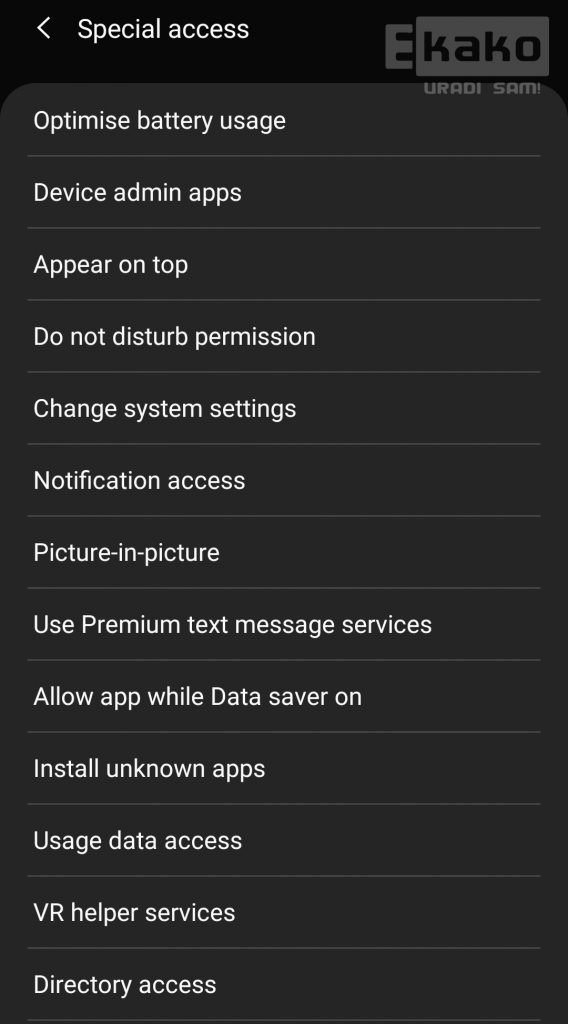
4. Otvoriće vam se prozor sa listom aplikacija. Inicijalno se otvara lista aplikacija koje nisu optimizovane. Vjerovatno Gmail neće biti na njoj pa u gornjem lijevom uglu umjesto prikaza Apps not optimised izaberite opciju All apps.
5. Sada na listi pronađite Gmail i isključite opciju optimizacije pored imena. Treba izgledati kao na slici ispod.
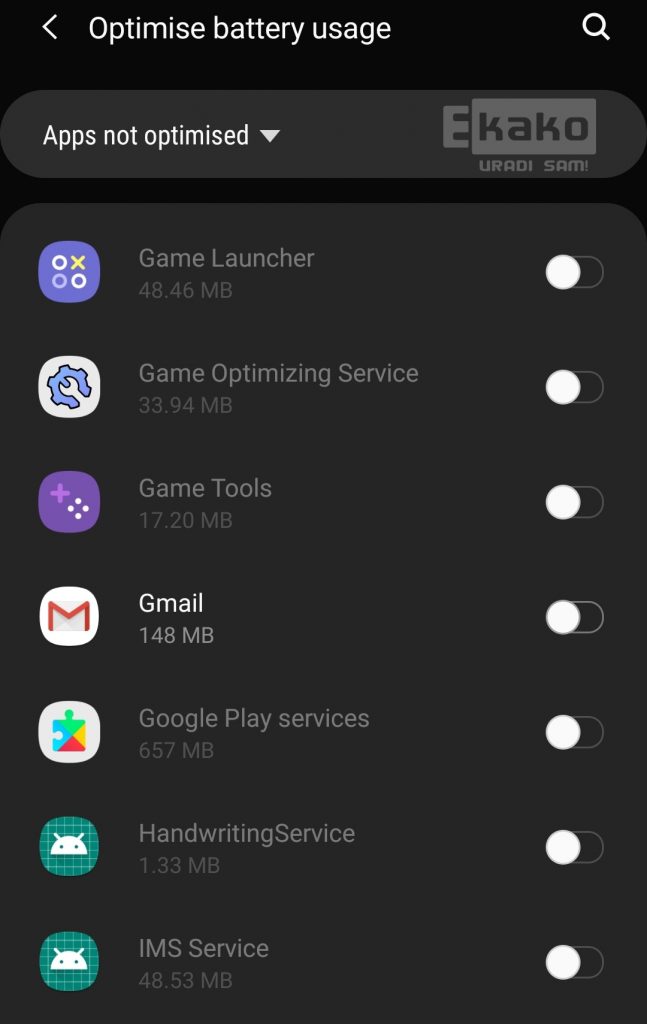 6. Izađite iz postavki i testirajte gmail tako što će vam neko poslati probni email.
6. Izađite iz postavki i testirajte gmail tako što će vam neko poslati probni email.